Először az OS X Lion-ban, a Desktop Spaces-ben mutatta bekiváló platformot biztosít az ablakkezeléshez. Azóta a szolgáltatás az OS X egyik legnépszerűbb kiegészítésévé vált, bár egyes területeken ez korlátozottan korlátozott. Ez a legközelebb a virtuális asztali rendszerhez, amely elérhető az egész rendszerben, tehát nem fog túl sok panaszt látni. Jelenleg minden asztali hely a másiktól kissé függetlenül működik. Ugyanazok az asztali ikonok jelennek meg, függetlenül attól, hogy hol tartózkodik, de az ablakokat és az alkalmazásokat külön lehet tartani. Alapértelmezés szerint az egyes terek háttérképeit is különböztetheti meg. Ez hasznosnak tűnhet, de jelentős számú felhasználó inkább ugyanazt a hátteret részesíti előnyben az összes asztalon, és ez nem lehetséges két kattintással vagy annál kevesebb kattintással az OS X rendszerben. Nincs mód arra, hogy az összes asztali terület háttérét egyszerre megváltoztassa, ezért szüksége lehet erre egy alkalmazásra vagy szkriptre. Még nem találtunk olyan alkalmazást, amely ezt megteszi, de egy egyszerű szkript meglehetősen jól csinálja a trükköt. A szkript létrehozásának folyamata egyszerű, de kissé hosszabb, ezért a lehető legjobban bontjuk le, hogy könnyebben követhessük.
Alkalmazások, amelyekkel együttműködni fog
Az alábbiakkal fog együttműködni:
- TextEdit
- Terminál
Ezenkívül meg kell férnie a merevlemez gyökérzetében található Library mappához, és létrehoznia kell a parancsikont a Finder oldalsávján létrehozott szkripthez.
Mappa engedélyek
Keresse meg a / Library / Desktop Pictures mappát, és adjon hozzáAsztali képek a Finder oldalsávjára. Ennek köszönhetően könnyebben menthet egy fájlt ebbe a mappába a TextEdit Mentés másként párbeszédpanelen. Ezután kattintson a jobb gombbal erre a mappára, lépjen az Információ lekérése elemre, és győződjön meg arról, hogy az Engedélyek beállítása Olvasás és írás eleme.
A szkript írása a TextEdit alkalmazásban
Nyissa meg a TextEdit beállításait, és végezzen két változtatást: az „Új dokumentum” lapon válassza a „Formázás” alatt a „Sima szöveg” lehetőséget, majd az „Megnyitás és mentés” lapon törölje a „Txt kiterjesztés hozzáadása az egyszerű szöveges fájlokhoz” lehetőséget.

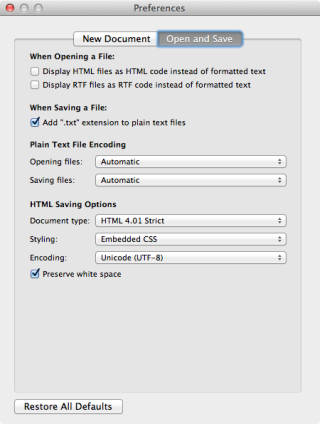
Nyisson meg egy új TextEdit dokumentumot, és illessze be a következő szkriptet:
#! /bin/bash
#script to change all desktop backgrounds
echo -n “Drag and drop an image file here then press ‘return’ or
press ‘control-c’ to cancel…”
read -e WLPR;
function change_wallpaper
{
defaults write com.apple.desktop Background “{default = {ImageFilePath=’$WLPR’; };}”; killall Dock
}
change_wallpaperMentse el ezt a fájlt az Asztali képek mappábahozzáadva a Finder oldalsávhoz. Ha azt mondja, hogy nincs engedélyed a mappába való mentésre, akkor látogasson el újra a mappa opcióira, hogy ellenőrizze újra, ha az engedélyek beállítása Olvasás és írás beállításra van állítva. Mentse ezt a fájlt ChangeAllDesktops néven; NEM rendelkezzen TXT kiterjesztéssel.
A szkript végrehajthatóvá tétele
Ideje elmondani az operációs rendszernek, hogy ezt a fájlt Önnek küldi elaz éppen elvégzett módosítások az asztalon lesznek. Nyissa meg a terminál ablakot, futtassa a következő parancsot, és írja be a jelszavát, amikor erre kéri.
sudo chmod a+x /Library/Desktop Pictures/ChangeAllDesktops
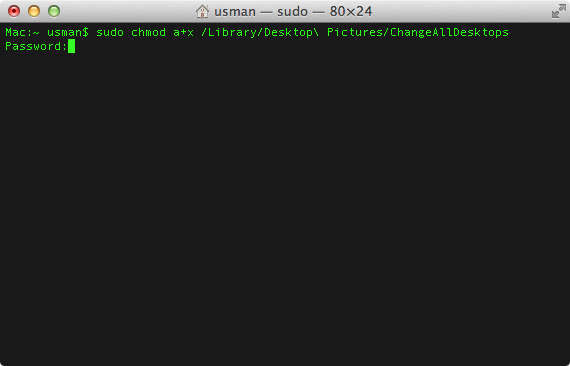
Keresse meg a fájlt, és nyissa meg azzalTerminál. Vegye figyelembe, hogy nem szabad beállítania, hogy az OS X az ilyen típusú fájlokat mindig a Terminal segítségével nyissa meg. Csak nyissa meg egyszer, hogy tudja, melyik alkalmazás lesz alapértelmezett a fájl megnyitásakor.
Az asztali háttér megváltoztatása
A ChangeAllDesktops fájl megnyílik a terminálon, amelyben kéri, hogy húzza át és dobja el az asztal háttérként beállítani kívánt képet.
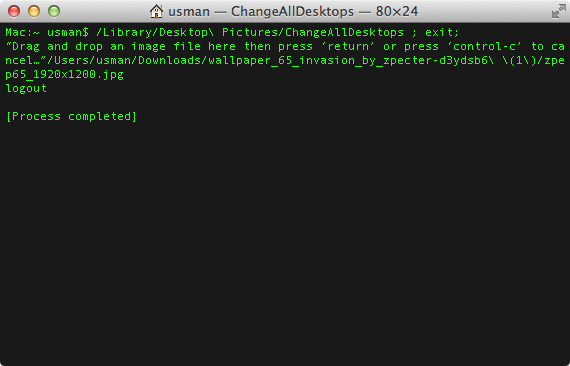
Húzza a képet a Keresőből a terminál ablakára és nyomja meg az Enter billentyűt. Az asztalok háttere a kiválasztott képre változik.
Érdekes megjegyezni, hogy ha nem húzol& Dobjon el egy képet a terminálra, amikor futtatja a fájlt, és egyszerűen megnyomja az enter billentyűt, és az összes asztal háttere visszaáll az alapértelmezett galaxis háttérképre.

Megtörtek bármit?
A könyvtár engedélyének megváltoztatása utánmappát és néhány terminálparancsot futtatva, azon tűnődhet, vajon az általad elvégzett tevékenység végleges-e, vagy visszafordítható-e. A haladó felhasználók rögtön megtudják, hogy ez nem egy állandó változás, hanem azért, hogy megkönnyítse a gondolatait:
Csak olyan szkriptet futtatott, amely megváltoztatja az asztalotháttér. Egyszer fut, és bármilyen változtatást elvégz, aminek szándékozik, anélkül, hogy állandó nyomokat hagyna. Ebben az esetben megváltozott az asztali háttér, amely könnyen visszafordítható a rendszerbeállításokhoz képest. A szkriptfájl önmagában nem tesz semmit, hacsak nem ad hozzá egy képet, vagy nem nyomja meg az enter billentyűt, és a futtatás után továbbra is meg tudja változtatni az egyes asztali területek háttérét külön-külön.
Miért nem működik?
Ez mind az oroszlánon, mind a hegyi oroszlánon működni fogsemmilyen csillogás nélkül. Ha bármilyen problémával szembesül, győződjön meg arról, hogy a fájl mentése után nem állította vissza az Asztali képek mappájának engedélyét. Ezenkívül győződjön meg arról, hogy a szkriptfájlt közvetlenül az Asztali képek mappába mentette, és nem másolta a fájlt oda. Amikor a fájlt a mappába másoltuk, a szkript nem fog futni. Ettől eltekintve, nincs sok, ami rosszul fordulhatna ezen egyszerű eljárás alkalmazásával. Több kijelzőnél azonban nem működik. Lekapcsolhatja a második vagy a harmadik képernyőt, megváltoztathatja a hátteret, majd újracsatlakoztathatja őket, hogy minden asztalon azonos háttér legyen, amelyet elismerünk, hogy ez kényelmetlen.
[keresztül Phil Stokes]













Hozzászólások